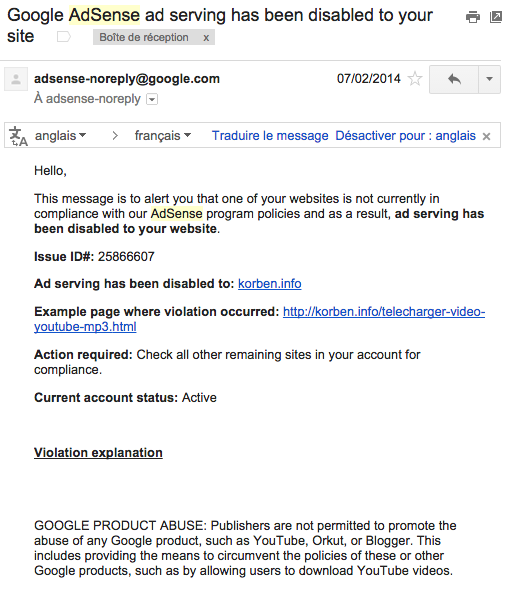Je viens de tomber
sur un article très intéressant
où un journaliste se plaint de Google et plus particulièrement
d’Adsense. Son problème est le suivant… En tant que journaliste, il se
doit d’informer les gens et il expose pour cela des faits (écrits et
photos) qui effectivement peuvent parfois être un peu « graphiques ».
C’est à dire des images un peu violentes qui sont pourtant nécessaires à
l’Histoire et à l’information. Je pense par exemple à cette photo du
petit garçon syrien mort sur une plage, aux crimes qui ont lieu partout
dans le monde et qu’il faut dénoncer, et dans le cas de ce journaliste, à
ces photos des tortures infligées par les militaires américains dans la
prison d’Abu Graib (dans une vidéo YouTube qu’il monétise).

Ce journaliste informe sur son média et vit de son travail grâce à la
publicité et donc grâce à Adsense. Seulement, voilà… La censure Google
est à l’œuvre en permanence, y compris sur ce genre de contenus et un
beau jour, il reçoit un email qui lui dit en substance qu’il doit
conformer son site et ses vidéos au règlement d’Adsense sous peine de
voir son compte supprimé (et donc ses revenus s’envoler).
J’ai déjà reçu ce genre d’alertes (et je vais vous en parler après),
mais en gros, ça met à chaque fois un bon coup de stress, car on a 48h
ou 72h pour rentrer dans les clous, et que l’exemple donné dans
l’avertissement de Google (le lien incriminé) est juste un exemple et
qu’il faut faire le ménage sur TOUT le site, mais Google ne vous dit pas
où exactement. Gros bordel donc pour retrouver les contenus en
question, qui si on se place dans la tête de Google, pourraient
« violer » leurs « policies ».
Alors évidemment, on a le choix sur la méthode :
- Soit on retire la pub de tous ces articles qui ne rentrent pas dans les clous.
- Soit on s’autocensure pour être sûr de ne rien oublier qui pourrait conduire à une catastrophe économique.
Sur un site proposant de l’information, s’autocensurer est hors de
propos (en tout cas, je l’espère), surtout si comme ce journaliste, on
parle en permanence de guerre et de violences. Mais retirer Adsense
d’une partie du site, va entrainer une sacrée perte de monétisation.
En ce qui me concerne, j’ai eu une expérience similaire avec Google Adsense… La première fois, j’ai eu une alerte pour
pédophilie sur le site… Oui pédophilie…
En effet, j’avais publié un article sur le fail de la Redoute où dans
le catalogue, on voyait un mec à poil, au loin dans la mer… derrière
des gosses pris en photo. J’avais mis la photo en question, plus une
image de Pedobear et des mentions du mot « Pedobear ». J’étais en
vacances, et j’ai vu le message assez tard, et il me restait moins de
24h pour agir. J’ai donc décidé de m’autocensurer en enlevant la photo
des gosses et en retirant les mots « pedobear » et l’image de l’ours
pédophile.
Et c’est passé.
La seconde fois, c’était pour
pornographie. Sur le
forum, certains d’entre vous jouaient à « Devine quel est ce film » en
publiant des captures-écrans de classiques du cinéma. Et effectivement,
dans ce topic, il y avait une photo de l’actrice Miou Miou, seins nus.
On voyait que son buste et ce n’était clairement pas porno. Qui en
France n’a jamais vu les nichons de Miou Miou… ? Mais bon, pour Google
c’est du porno et ça mérite censure. J’ai donc viré la photo et j’ai
aussi viré la publicité Adsense sur le forum pour être peinard.
Croyez-moi, l’autocensure n’est pas dans mes habitudes, mais là, ça
ne portait pas à conséquence et je devais réagir vite. Avec le recul, je
le regrette…
Alors vous savez peut-être pourquoi Google casse les couilles là
dessus ? Et bien parce qu’officiellement, les annonceurs ne souhaitent
pas que leur image (leur pub) soit associée à des contenus pornos ou
violents. Je peux comprendre ça même si dans le cas du journaliste cité
plus haut, c’est problématique, car qu’est-ce qui, au final, différencie
une photo un peu violente qui est là pour informer, d’une photo trash /
gore ?
En forçant les webmasters à faire le ménage de cette manière, Google
n’est-il pas en train de lisser l’information, de lisser l’Histoire ?
Puis ensuite, j’ai reçu ça :
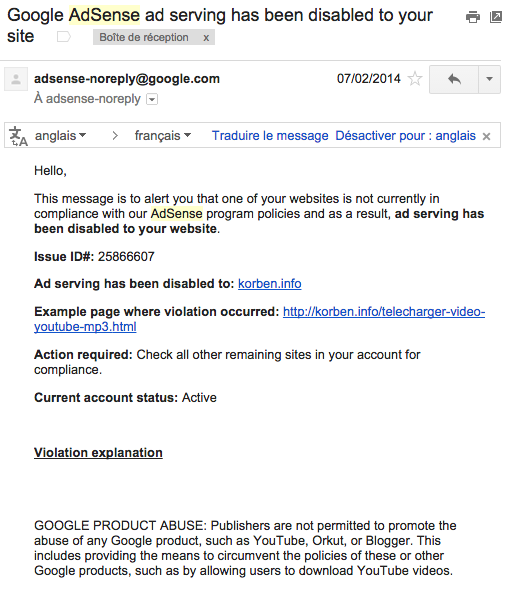
Comme vous pouvez le lire, cette fois Google ne souhaite plus
protéger ses annonceurs… Non Google se protège lui-même et me suspend
mon compte sans préavis, car j’ai expliqué sur cet article comment
télécharger une vidéo YouTube. Et là, je n’ai pas eu 72h pour me
retourner. Mon compte a été suspendu. Et pas question ici de retirer la
publicité des articles incriminés. Non, non, ça ne servirait à rien.
Google veut tout simplement que je supprime TOUS mes articles où
j’explique comment jouer un peu avec leurs différents services, SINON
Google me dit «
Tu dégages ! ».
Vous me connaissez, aborder ce genre de sujets qui déplaisent au
géant américain, c’est un truc que je fais régulièrement et c’est
surtout quelque chose dont j’aime bien parler. Supprimer tout ce contenu
(qui doit se compter en plusieurs dizaines d’articles) m’aurait été
insupportable, et ça aurait impliqué qu’ensuite, je m’autocensure en
permanence pour éviter de déplaire à nouveau à Google. Imaginez l’enfer !
J’ai donc pris la lourde décision à l’époque, de supprimer de moi-même
mon compte Adsense et de dire à Google d’aller se faire mettre bien
profond.
Ce ne fut pas simple, car Adsense m’apportait une grosse partie de
mes revenus. J’avais plein de projets en cours, des développements, je
m’apprêtais à payer quelques mecs pour faire des petits trucs de-ci
de-là sur le site… Et paf, en 1h, tout ça c’était terminé. J’ai même du
baisser ma rémunération de 30% pour ne pas planter ma boite.
J’avais quand même bon espoir de redresser rapidement la barre en
remplaçant Adsense par des petites régies alternatives, malheureusement,
je n’ai jamais retrouvé, même de loin, le revenu que m’apportait
Adsense.
Mais vous savez quoi ? Ce n’est pas grave… Car maintenant, je n’ai
plus aucun stress… Je peux partir en vacance peinard sans risquer de
recevoir un de ces mails qui me dit : « T’AS 72H SINON… » ce qui avait
le don de me gâcher ma journée et j’ai supprimé le placard de pub qui se
trouvait à l’intérieur des articles. Sachez aussi que si vous voyez des
publicités en provenance de Google dans mes pages, celles-ci ne
proviennent pas de mon compte Adsense personnel (que j’ai fermé) mais de
ma régie, qui fait sa tambouille. Et eux, bizarrement, ils n’ont jamais
eu d’emmerdes à cause de moi, probablement parce qu’ils sont à un
niveau supérieur dans les petits papiers de Google…
Si je n’en ai pas parlé à l’époque, mis à part rapidement dans un
édito, c’est par manque de temps et d’envie. Mais cet article sur lequel
je suis tombé tout à l’heure a ravivé ces quelques souvenirs et je me
suis dit que ce serait cool de partager ça avec vous.
- Donc à la question, Google est-il un putain de mormon coincé du cul, la réponse est OUI.
- À la question, Google fait-il pression (financièrement) sur les petits éditeurs pour censurer du contenu qui ne lui plait pas, la réponse est OUI.
- À la question, jusqu’où s’arrêtera Google dans sa censure, la réponse est « J’en sais rien« ,
mais il est tout à fait plausible qu’un jour ils étendent cette censure
à leur moteur de recherche. Si vous parlez d’un downloader YouTube sur
votre site, paf, vous n’apparaitrez plus dans les résultats de recherche
et vous pourrez dire bye bye à votre référencement naturel.
- À la question, les webmasters qui ont encore de l’Adsense sur leur site s’autocensurent-ils, la réponse est probablement oui, sauf s’ils traitent uniquement de sujets un peu plats.
Voilà donc pour mon expérience d’Adsense. Je n’ai eu aucun souci avec
eux durant des années et c’est depuis 2013 qu’ils ont commencé à se
prendre au sérieux et à mettre la pression sur moi (et j’imagine sur
d’autres).
À bon entendeur, salut !
REF.: